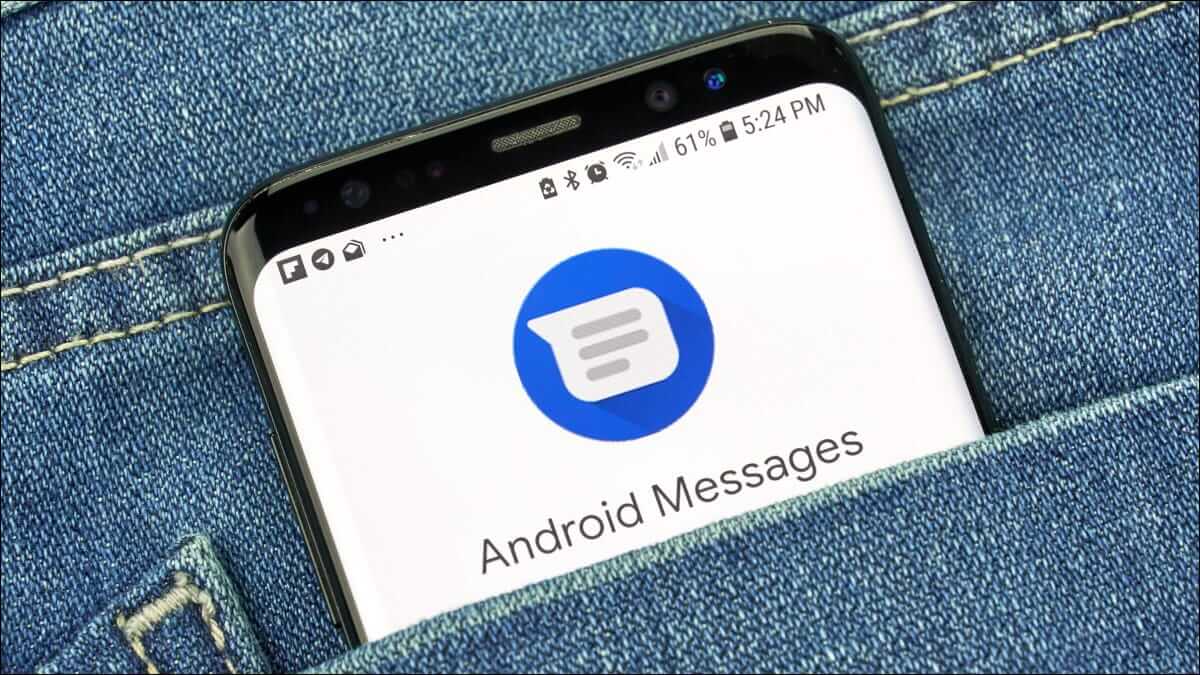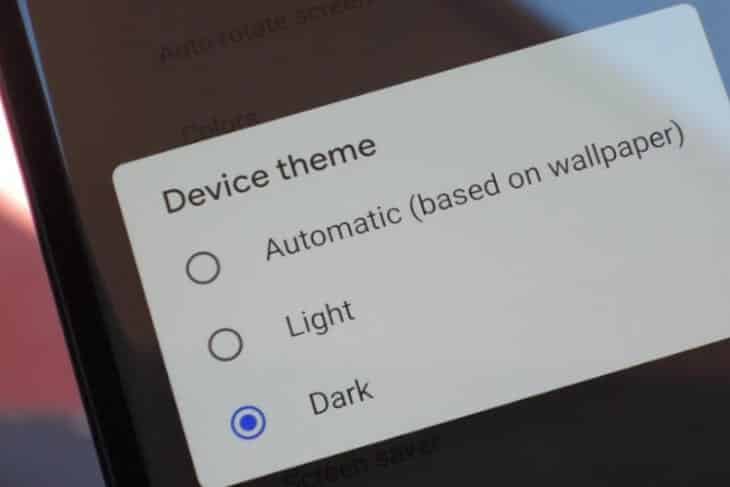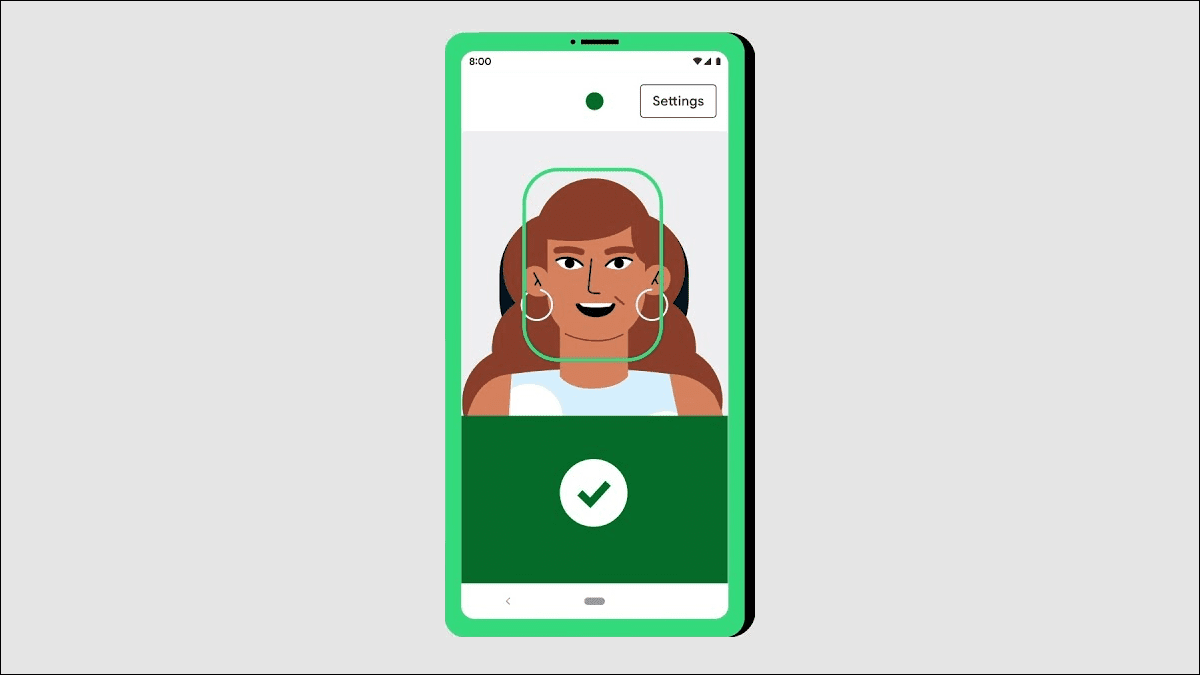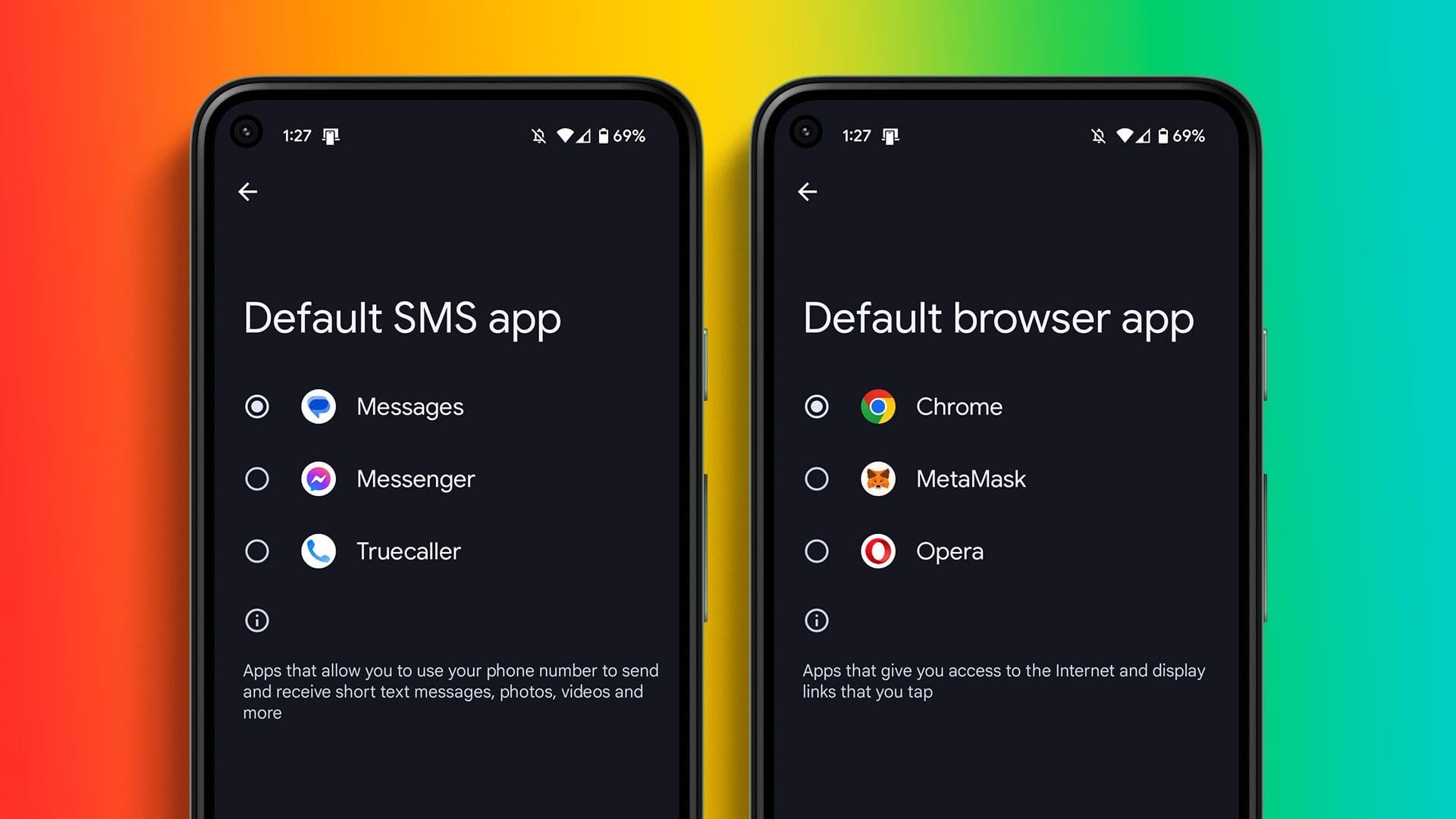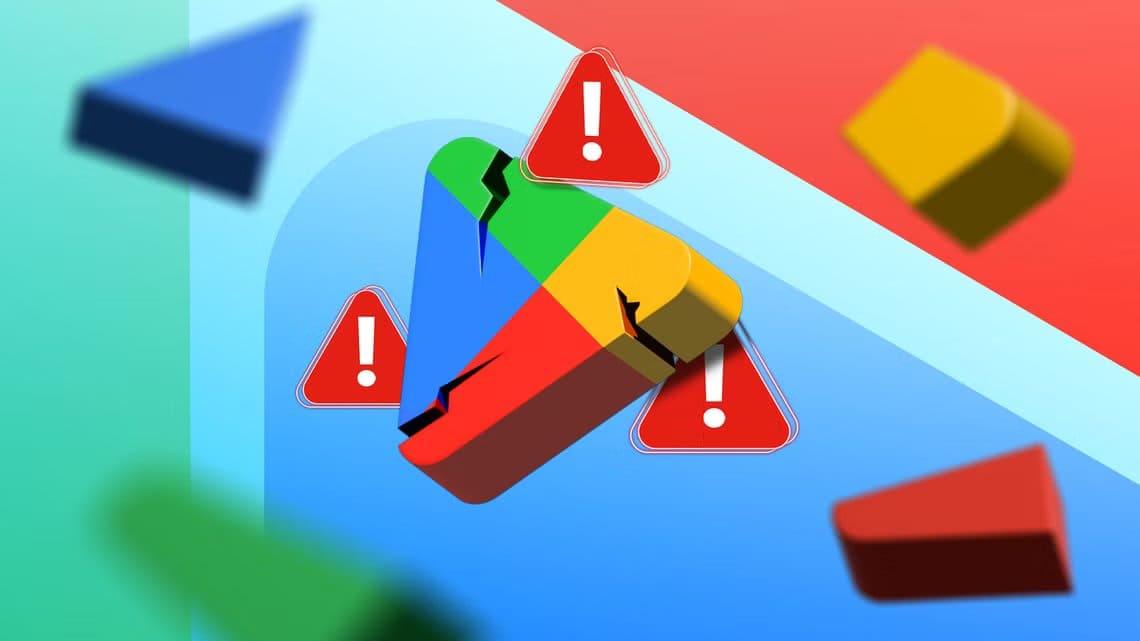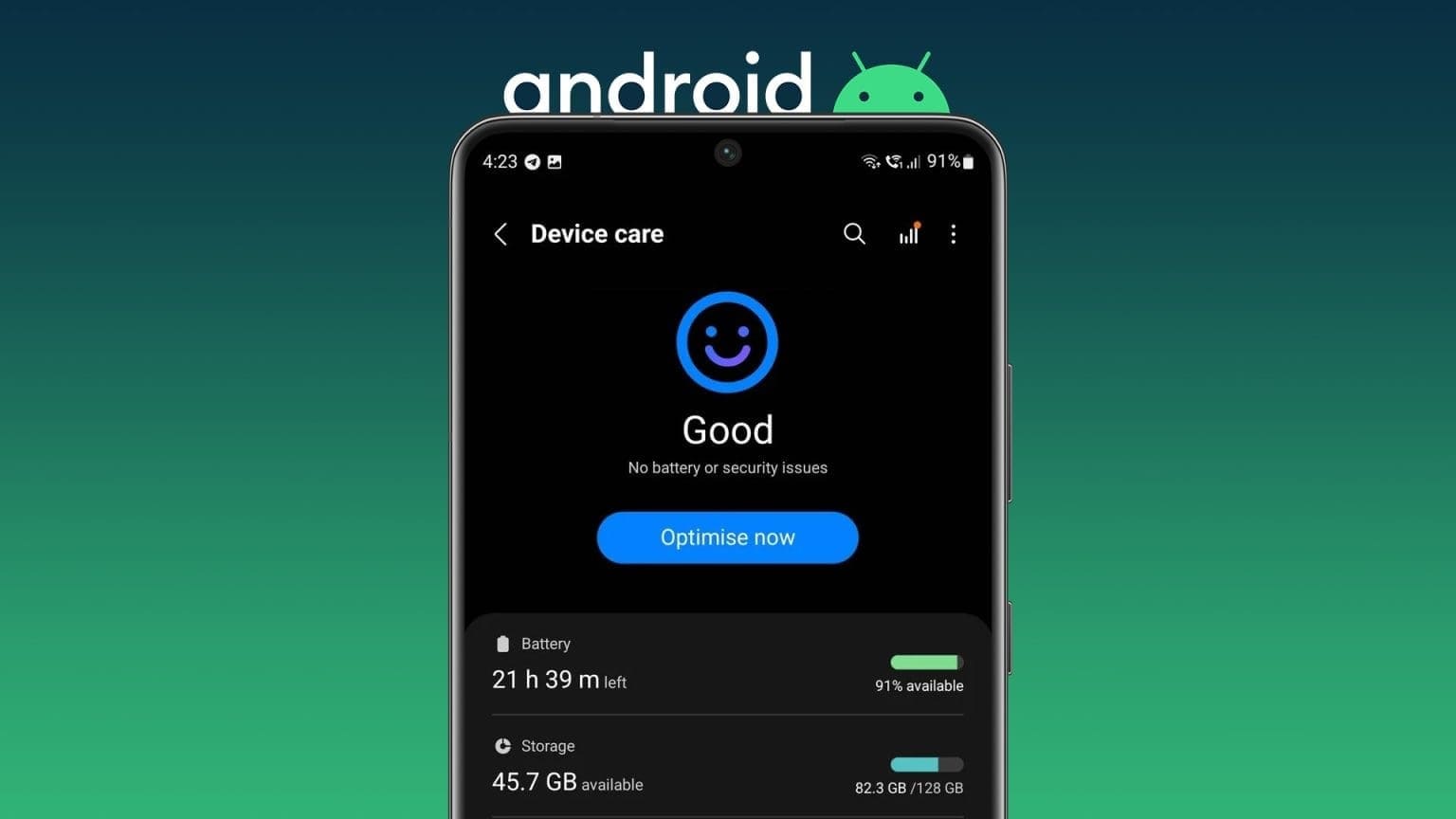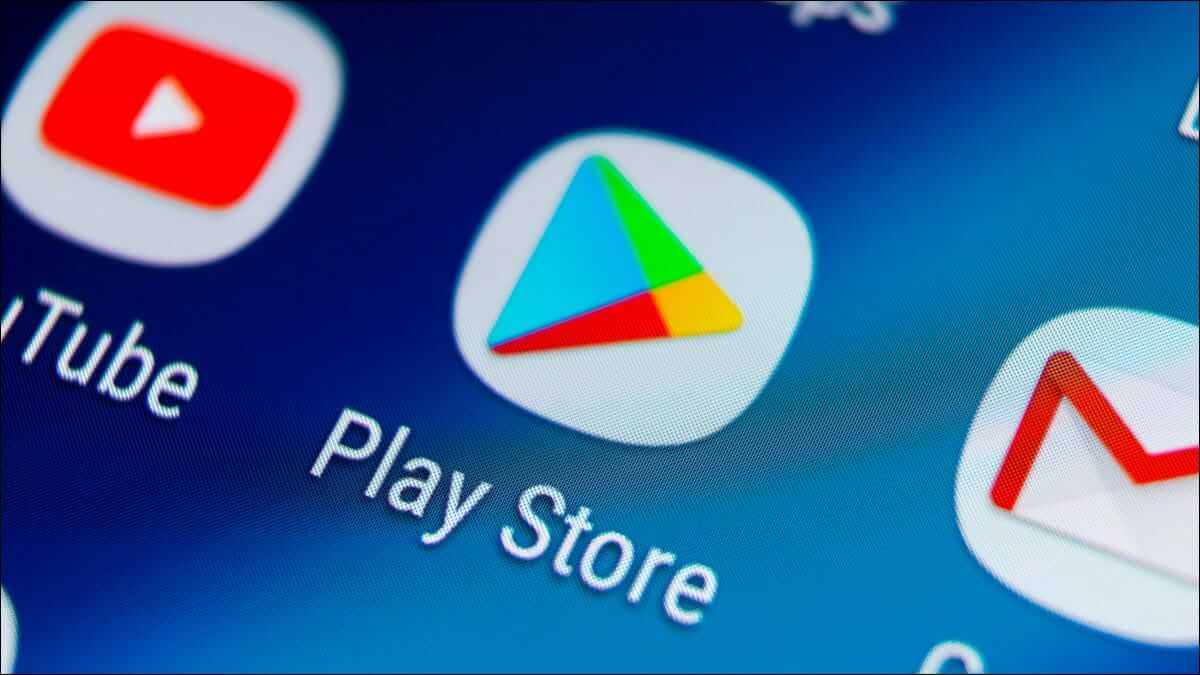Na svůj Android TV si můžete nainstalovat různé aplikace pro streamování a už nikdy nezmeškáte své oblíbené hry, filmy nebo pořady. Na své Android TV si můžete užít nepřeberné množství obsahu. Jakýkoli obsah, který vidíte ve streamovacích aplikacích, však závisí na vaší poloze. Zde je návod, jak nastavit a používat aplikace VPN na Android TV.
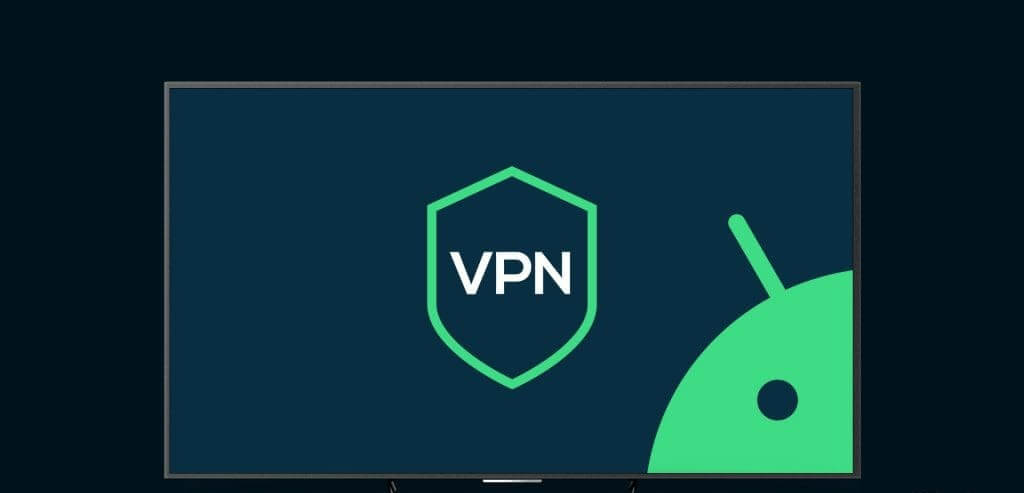
Mohou existovat pořady nebo filmy, které chcete sledovat a které nejsou ve vaší oblasti dostupné ve streamovacích aplikacích. Takže můžete nainstalovat Aplikace VPN na vaší Android TV Pro přístup k tomuto obsahu. V tomto příspěvku budeme sdílet kroky k nastavení a používání aplikací VPN na vaší Android TV.
Jak stahovat a používat aplikace VPN na Android TV
Pokud používáte Aplikace VPN pro váš telefon Android nebo iPhone, bude pravděpodobně také k dispozici ke stažení pro vaši Android TV. Mnoho aplikací VPN, jako je Express VPN, NordVPN, Surfshark a Proton VPN, je k dispozici k instalaci a použití na zařízeních Android TV. Nabízejí bezplatné i placené služby.
Zde je návod, jak stáhnout a nainstalovat aplikaci VPN do vašeho Android TV.
Krok 1: على Zařízení Android TV, Jít do Dlaždice obchodu Google Play a vyberte jej.
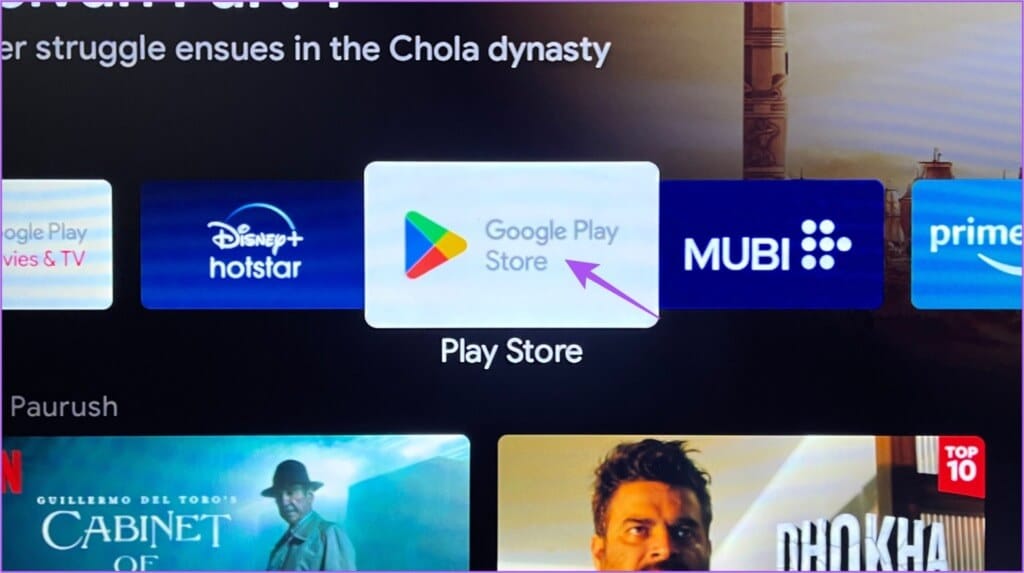
Krok 2: ve vyhledávacím poli Google Play obchod, zadejte jméno aplikace VPN a nainstalujte aplikaci. Například pro tento příspěvek používáme Proton VPN.
ةوة 3: Po instalaci aplikace VPN ji otevřete na Android TV.
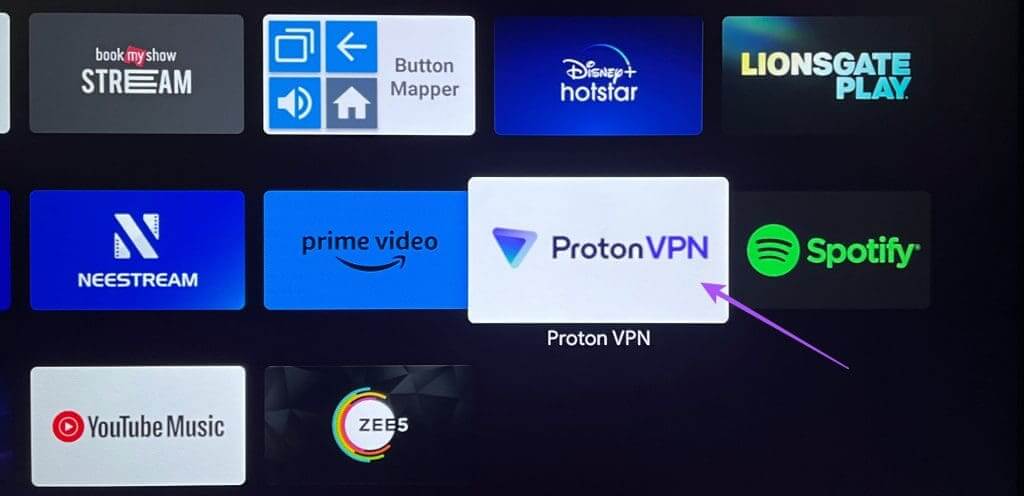
Krok 4: Přihlaste se do Váš účet. K registraci Android TV jako zařízení možná budete potřebovat počítač.
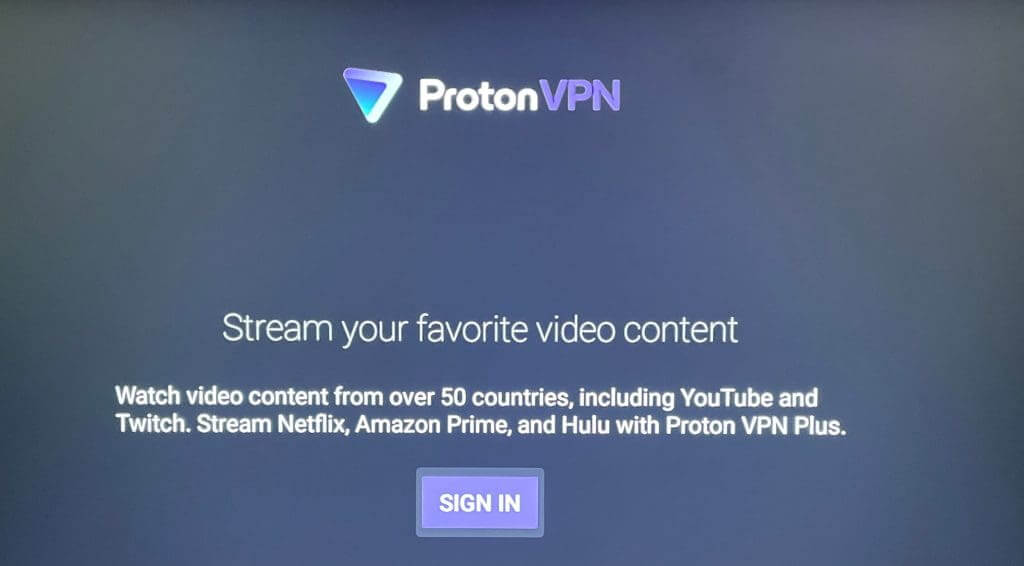
Krok 5: Lokalizovat المنطقة pro připojení k síti VPN بعد Přihlášení.
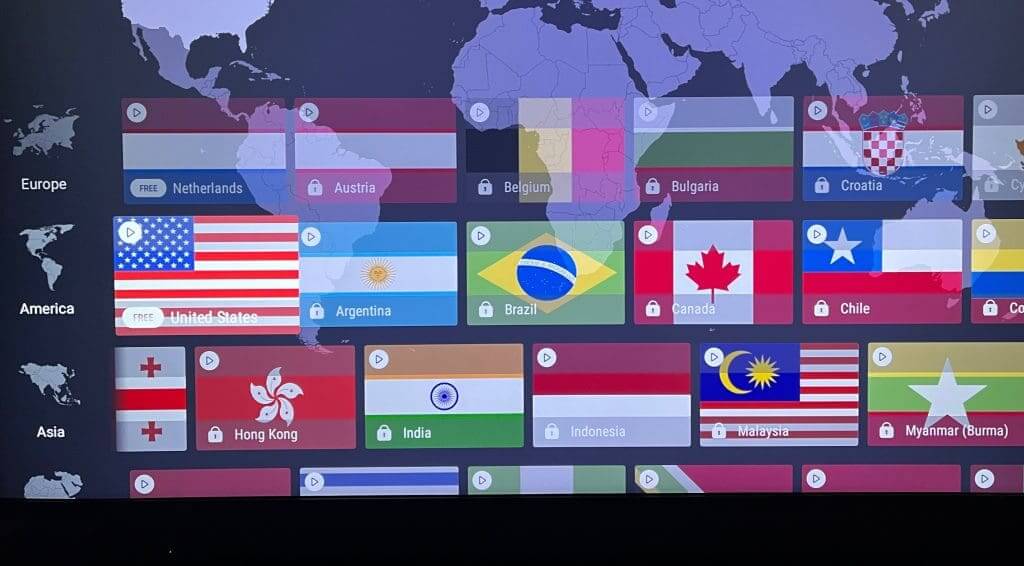
ةوة 6: Lokalizovat OK Pro potvrzení žádosti o hovor dříve poskytovatel služeb VPN vaše.
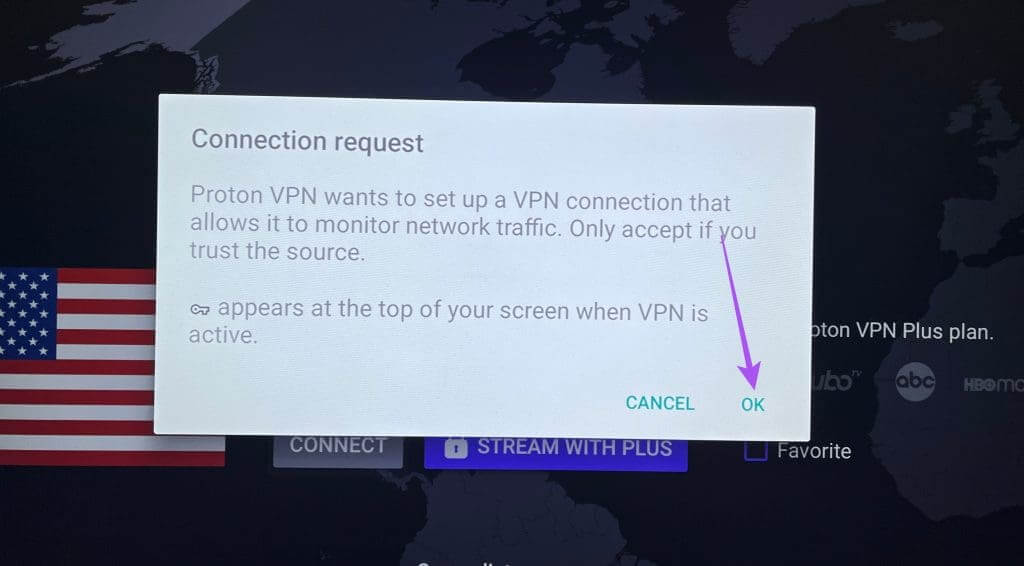
Nyní jste se připojili k VPN na vaší Android TV. Jednoduše zavřete aplikaci VPN a začněte sledovat obsah na streamovacích platformách.
Upozorňujeme, že na streamovacích platformách může být několik titulů, které nemusí být dostupné pro streamování kvůli připojení VPN. Místo bezplatného účtu doporučujeme používat placené předplatné VPN.
Jak vypnout VPN na Android TV
Zde je návod, jak vypnout VPN na vašem Android TV.
Krok 1: Otevřeno aplikace VPN na vaší Android TV.
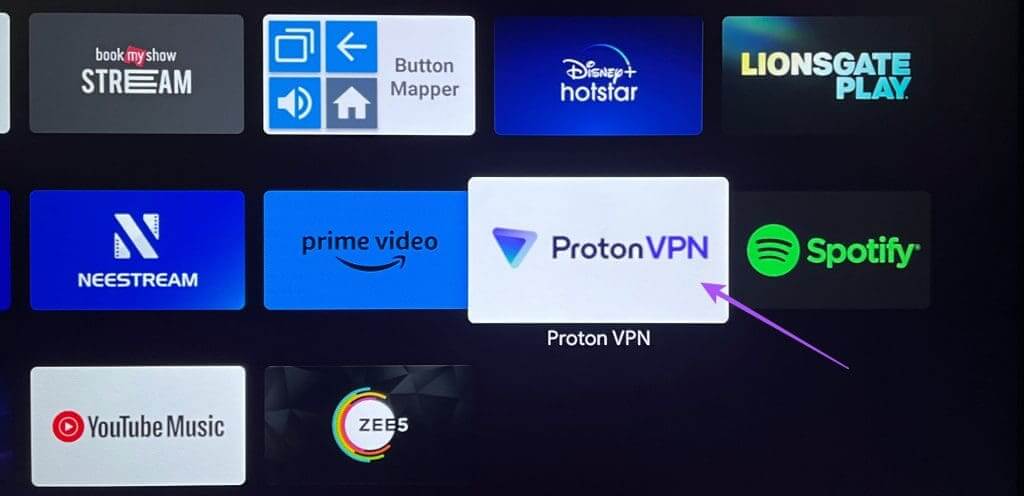
Krok 2: Lokalizovat Odpojit.
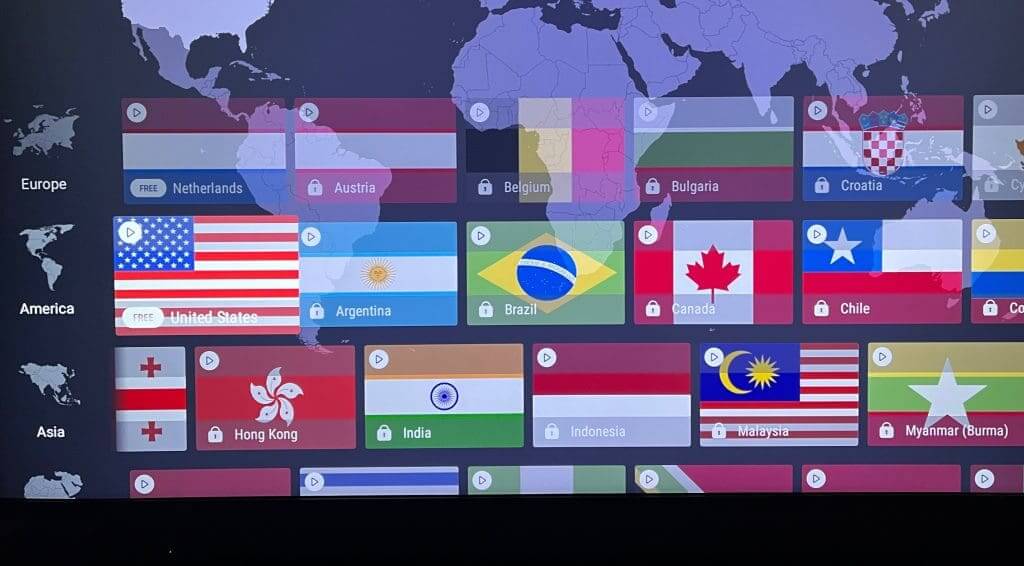
VPN APP NEFUNGUJE NA ANDROID TV
Pokud některá z nainstalovaných sítí VPN na vaší Android TV nefunguje, zde je několik metod odstraňování problémů, jak problém vyřešit.
1. Zkontrolujte stav předplatného VPN
Měli byste začít kontrolou, zda je vaše předplatné VPN stále aktivní. Můžete navštívit oficiální webovou stránku nebo otevřít mobilní aplikaci své oblíbené služby VPN a zkontrolovat ji. V případě potřeby můžete také změnit způsob platby, pokud vaši předchozí platbu nelze zpracovat.
2. Zkontrolujte připojení k internetu
Rychlosti internetového připojení jsou zásadní pro používání VPN na vaší Android TV. Takže můžete Udělejte si test rychlosti Abyste zajistili, že váš ISP nezaznamená žádné výpadky.
3. Vynucení ukončení a restartování aplikace VPN
Můžete zkusit vynutit ukončení a restartování aplikace VPN na vašem zařízení Android TV. To dá aplikaci nový start.
Krok 1: Dlouze stiskněte ikonu aplikace VPN na Android TV a poté vyberte Informace.
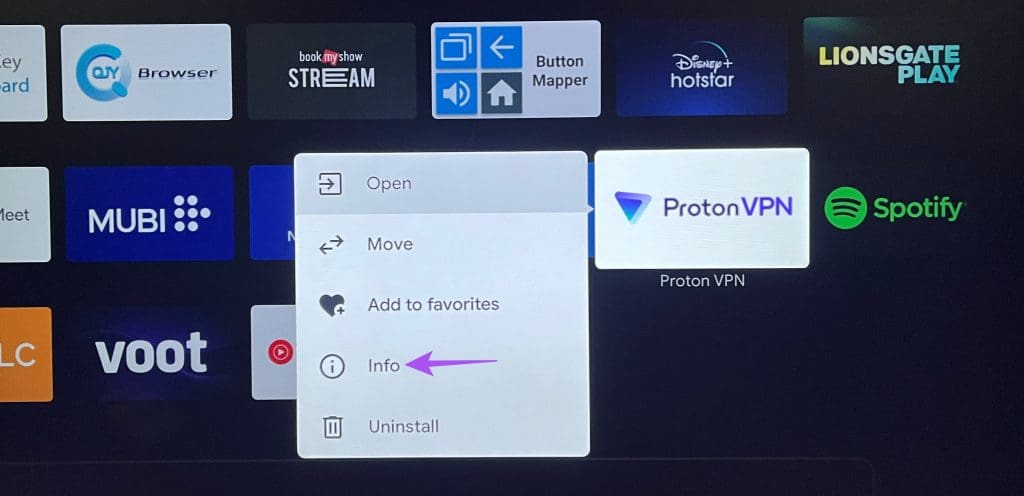
Krok 2: Lokalizovat silové ukončení z pravého menu.
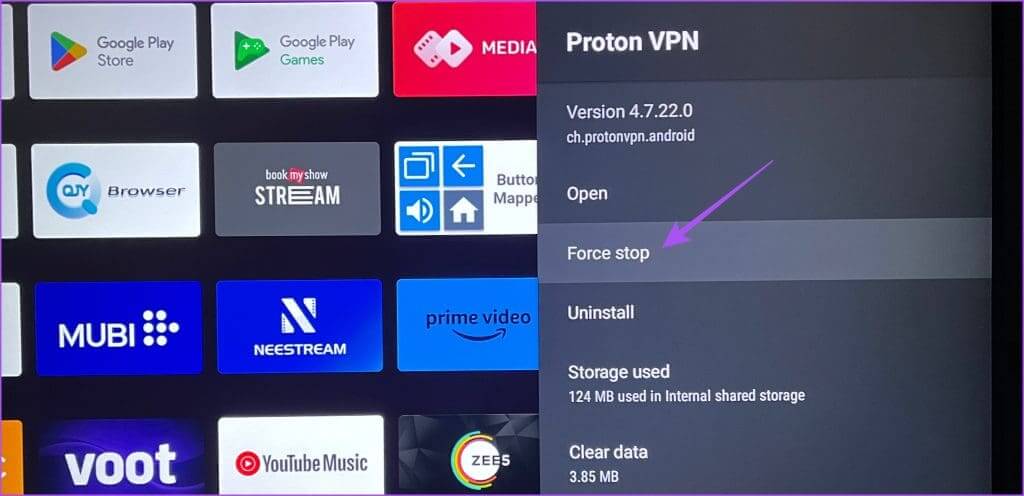
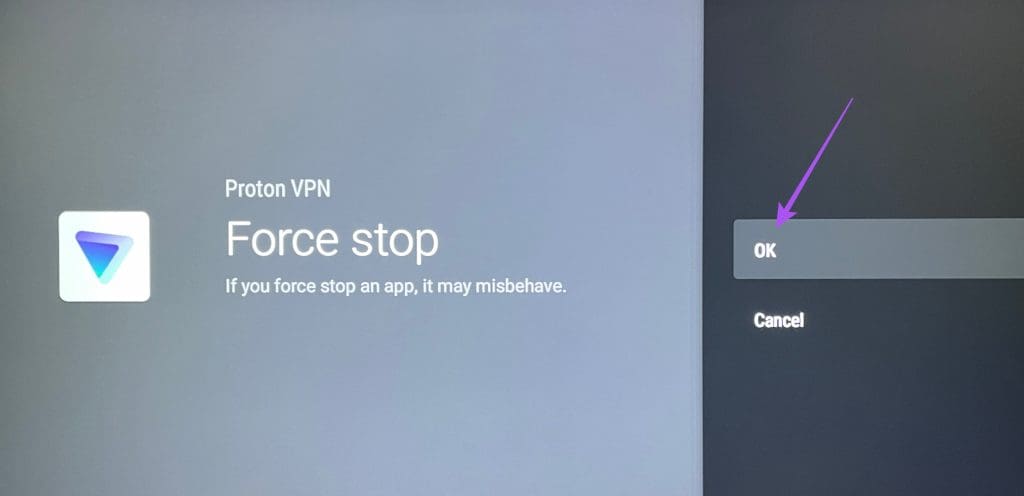
Krok 4: Připravený Otevřete aplikaci VPN A zkontrolujte, zda je problém vyřešen.
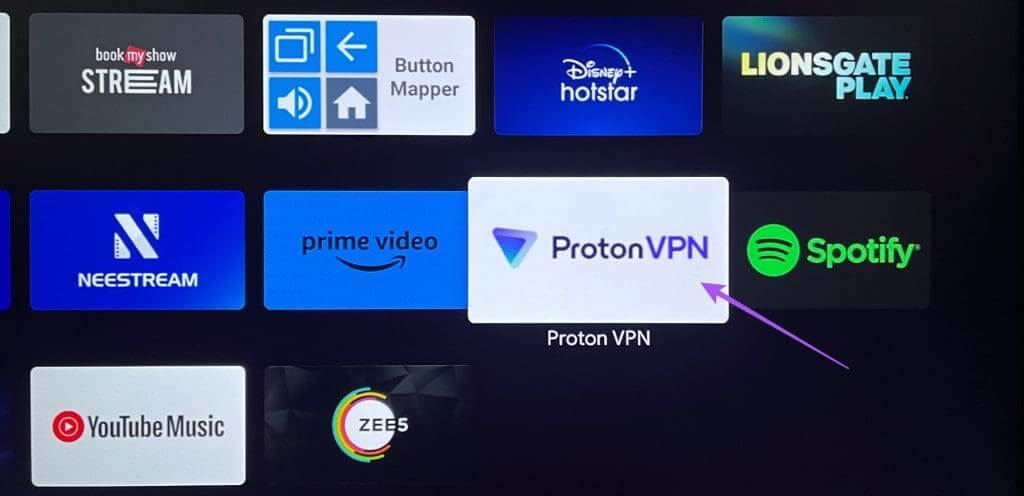
4. Aktualizujte aplikaci VPN
Aktualizaci aplikace můžete zkontrolovat na své Android TV. Problém by měla vyřešit instalace aktualizované verze aplikace VPN.
Krok 1: Otevřeno Obchod Play na vaší Android TV.

Krok 2: Vyberte ikonu osobní spis v pravém horním rohu.
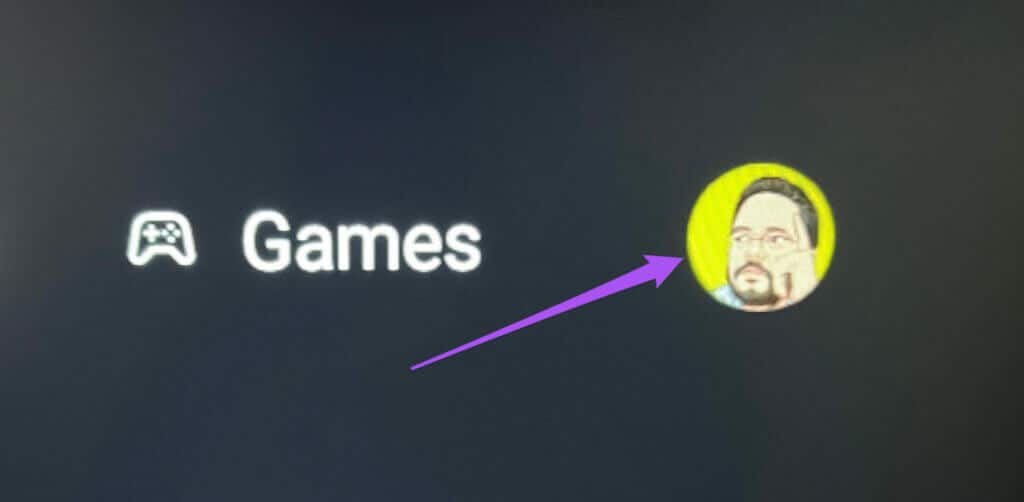
ةوة 3: Lokalizovat Spravujte aplikace a hry z levé strany.
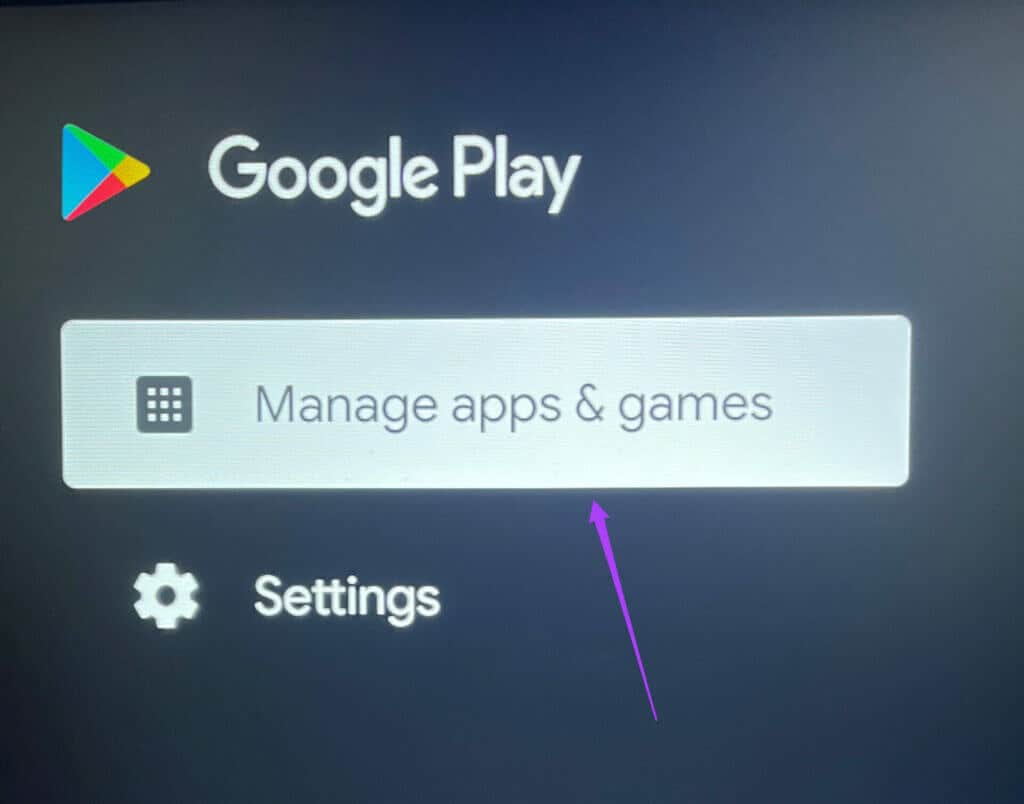
Krok 4: Lokalizovat aktualizace.
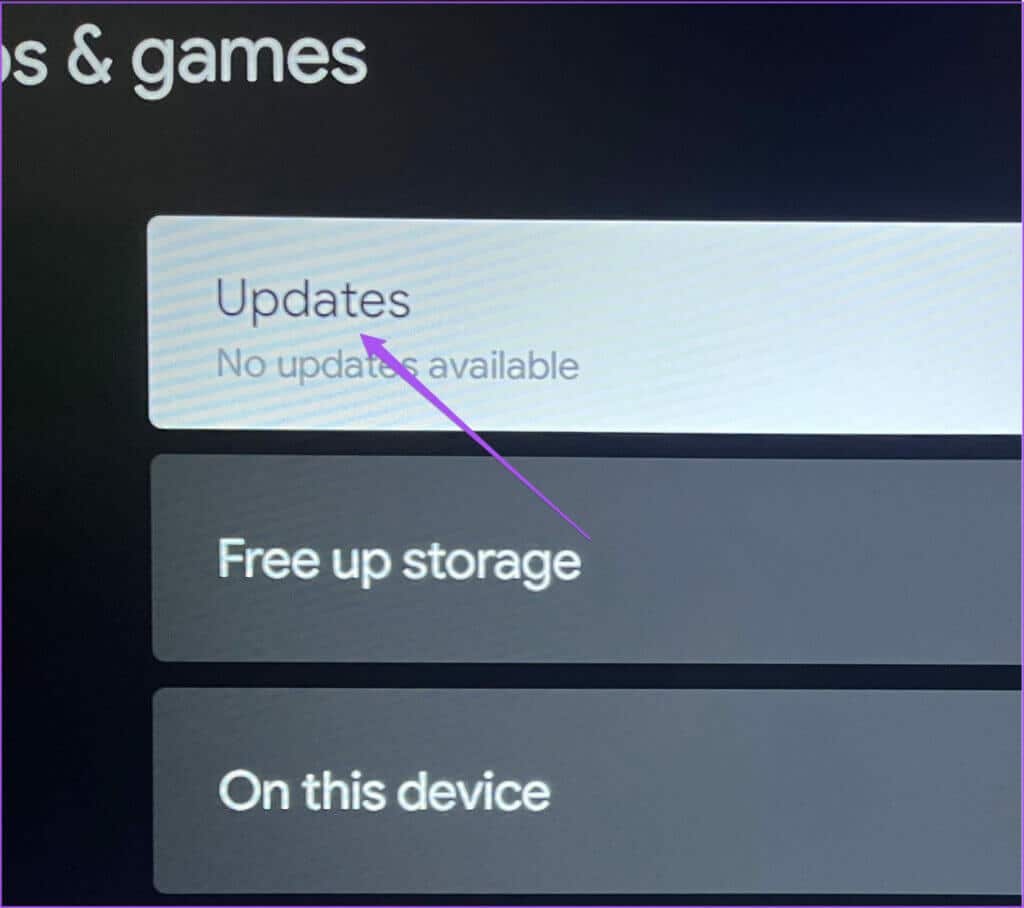
Krok 5: Pokud je pro aplikaci VPN k dispozici aktualizace, stáhněte si ji a nainstalujte.
ةوة 6: Poté otevřete aplikace VPN zkontrolovat, zda je problém vyřešen.
Můžete si také přečíst náš příspěvek, pokud Aplikace není na vaší Android TV aktualizována.
Nastavte a používejte aplikace VPN na Android TV
Na svém Android TV můžete nastavit a používat aplikace VPN a rozšířit tak možnosti zobrazení obsahu. Pro pohlcující zážitek ze sledování jako v divadle doma byste měli mít alespoň 55palcový televizor.